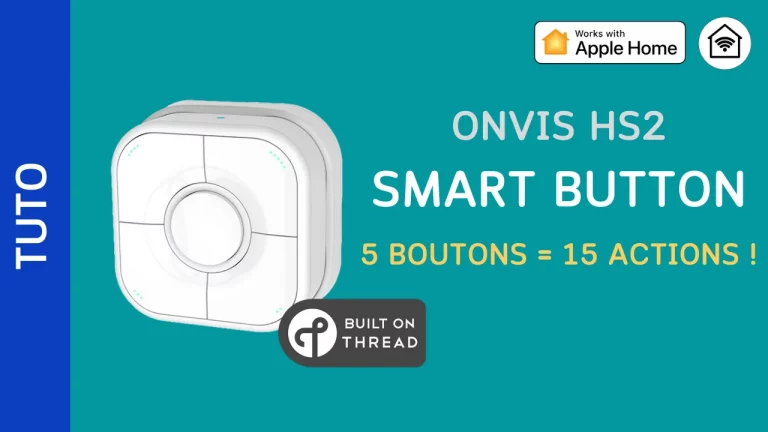Dans cet article, je vais vous présenter le détecteur de présence Aqara FP2, son utilisation dans deux lieux différents et des automatisations avancées.
Newsletter Pomme-Kit
Abonnez-vous à la newsletter pour rester informé des dernières actualités HomeKit et Matter ainsi que des nouvelles vidéos de la chaine
Présentation du détecteur de présence Aqara FP2
Le détecteur de présence est composé principalement d’un module circulaire d’un diamètre d’environ 6,4 cm pour une épaisseur de 2,9 cm. Il possède un pied articulé qui facilite son orientation. Il peut être fixé au mur ou au plafond selon son utilisation.

Contrairement à un détecteur de mouvement qui fonctionne grâce à l’infrarouge, le détecteur de présence utilise une autre technologie : les ondes millimétriques. Cela lui confère de nombreux avantages par rapport aux infrarouges, notamment la détection même s’il n’y a pas de mouvement, la possibilité de repérer jusque 5 personnes dans la pièce et la détection par zone au sein de la même pièce.
De plus, ce détecteur de présence est équipé d’un capteur de luminosité. Et il est en capacité à détecter les chutes, selon son positionnement. Le détecteur est compatible HomeKit et Maison, mais il fonctionne également avec Google Home, Alexa et Home Assistant.
Le détecteur de présence FP2 possède un bouton de réinitialisation ainsi qu’un témoin lumineux.
L’accessoire fonctionne en Wifi et nécessite d’être alimenté en permanence. A noter que si le câble USB-A vers USB-C est fourni, ce n’est pas le cas de l’adaptateur secteur. En revanche, il n’est pas nécessaire de posséder un hub de la marque pour l’utiliser.
Contenu de la boite
Dernière mise à jour le 2024-04-27 at 18:22 / Liens affiliés / Images de l’API Amazon Partenaires
La boite contient :
- Le détecteur de présence Aqara FP2
- La notice d’utilisation
- Un câble UBS-C vers USB-A (sans adaptateur secteur)
- Une paire de vis et de chevilles
- Une plaque circulaire aimantée
- Un adhésif double-face
Configuration du détecteur de présence FP2
Dans l’application Aqara, on ajoute un nouvel accessoire en cliquant sur le ‘+’ depuis l’onglet « Accessoires ». Le détecteur se trouve dans la rubrique « Capteurs ». Une fois branché, le témoin du capteur clignote en jaune. L’étape suivante consiste à ajouter l’accessoire à HomeKit.
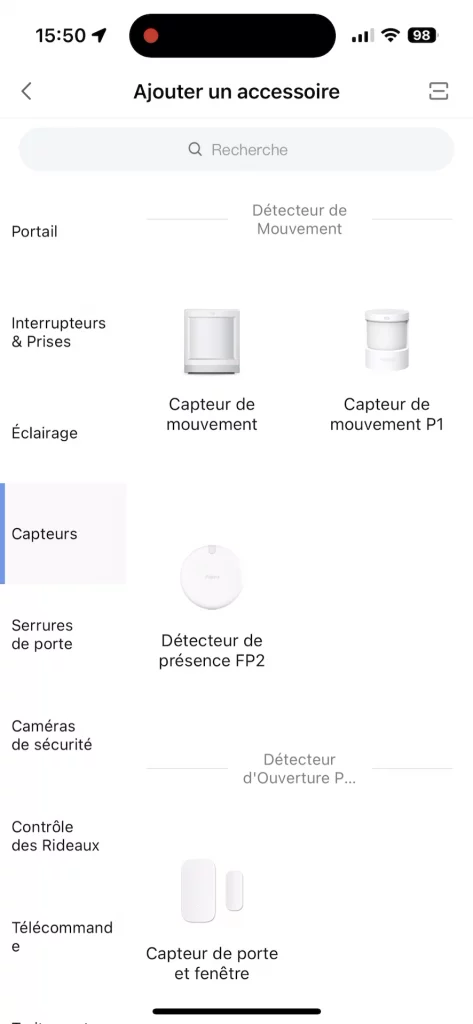
On scanne le QR code qui se trouve sur le pied de l’appareil. Maison l’identifie en tant que capteur. On précise l’emplacement du capteur et son nom. Deux accessoires sont exposés dans Maison : le détecteur de présence et le détecteur de lumière. Une fois appairée, la liaison s’établit et la configuration au réseau Wifi se fait automatiquement.
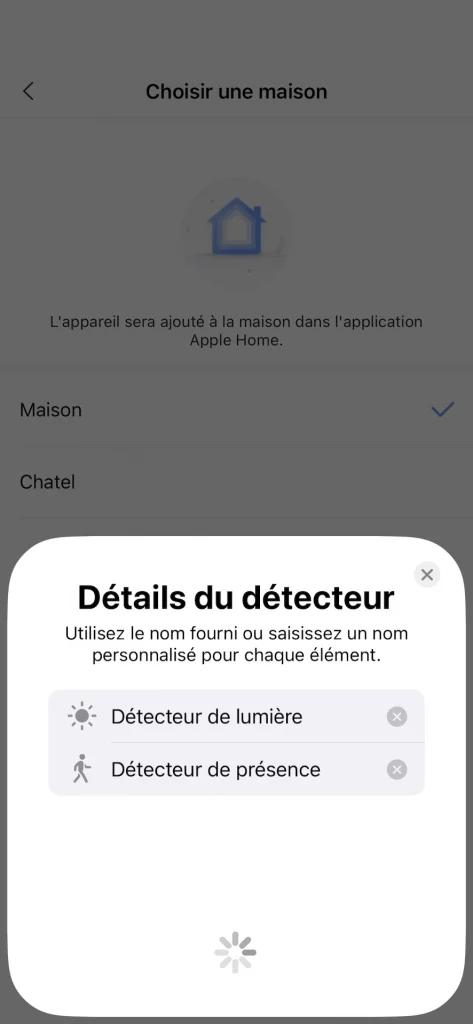
On peut alors gérer l’affichage du capteur dans l’application Aqara, dont l’emplacement et ne nom du capteur de présence, du capteur de luminosité et de la surveillance des chutes.
Après cette étape, le détecteur est visible dans l’application Aqara et dans Maison et nous allons pouvoir définir le mode d’utilisation du détecteur.
Les réglages avancés
Le FP2 possède de nombreuses fonctionnalités et réglages qui permettent de le configurer selon son usage.
Trois modes de fonctionnement peuvent être définis :
- La détection de zone, celle que j’ai principalement utilisée
- La détection de chute, qui nécessite de placer le FP2 au plafoind
- La surveillance du sommeil (personne seule), qui utilise des ressources cloud et qui devrait être à terme facturé
La synchronisation des noms va permettre de retrouver dans Maison les zones qui ont été définies dans l’application Aqara.
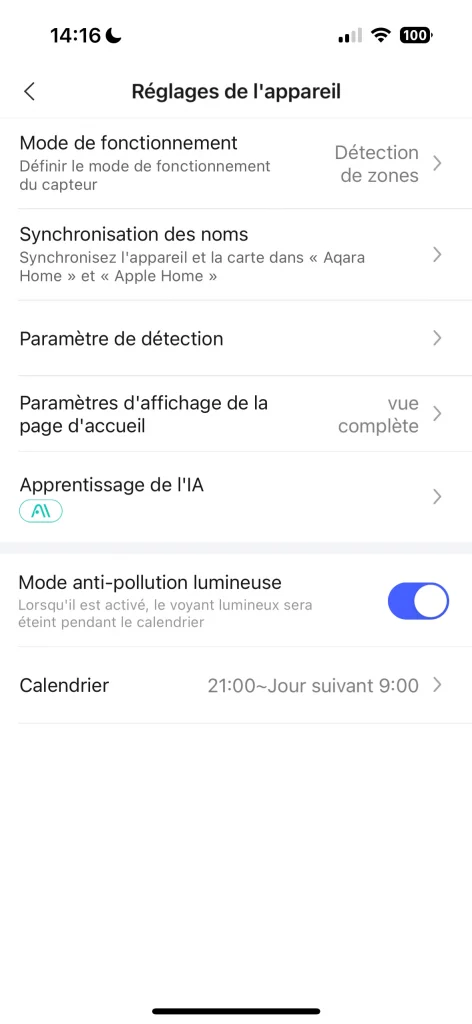
Des réglages de détections permettent de définir le sens de détection (non directionnelle ou de gauche à droite), de préciser si le FP2 a été placé la tête en bas (par rapport au sens du logo), de définir la sensibilité de la surveillance (haute, moyenne ou basse) ainsi que la distance selon la dimension de la place dans laquelle est placé le détecteur (loin moyenne ou près).
À noter également qu’il existe dans les réglages de l’appareil une fonctionnalité d’apprentissage de l’IA qui permet théoriquement d’améliorer la détection.
Enfin, on pourra régler la luminosité de le LED afin d’éviter une « pollution » lumineuse.
Utilisation dans le bureau
Pour cette première configuration, j’ai installé le FP2 dans une petite pièce, le bureau. J’ai ainsi défini l’entrée, les bords et deux zones pour pouvoir utiliser des automatisations.
Pour cela, l’application affiche un quadrillage. On commence par définir les bords, puis les différentes zones depuis la partie « Zone de gestions ».
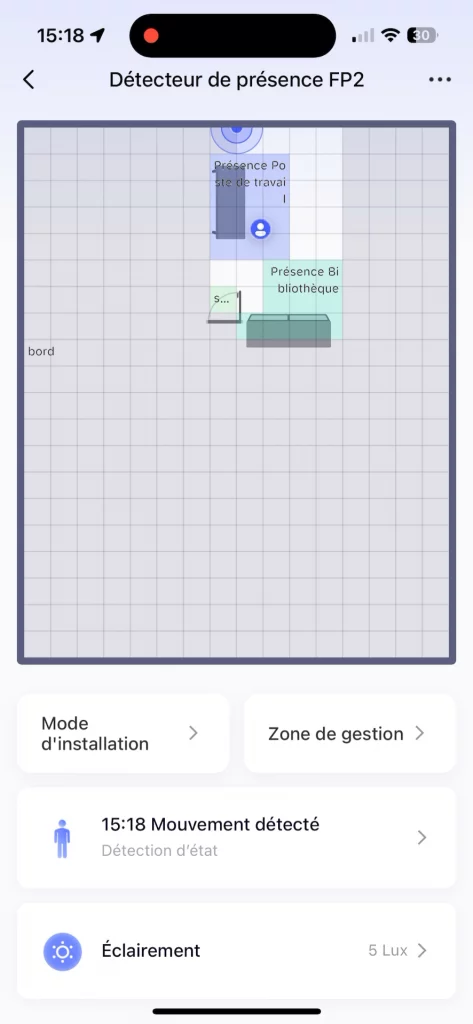
Chaque zone définie possède une propriété : zone de surveillance, sources d’interférence, Sorties et entrées et bord. On peut définir autant de zones de surveillance que l’on souhaite, en revanche, on ne peut définir qu’une seule fois les autres zones. Pour se repérer, on peut attribuer une couleur et nommer chaque zone.
À noter que le bord (zone grisée) doit bien remplir toute la partie quadrillée. Au début, je n’avais mis que les contours de la pièce et j’avais de fausses détections.
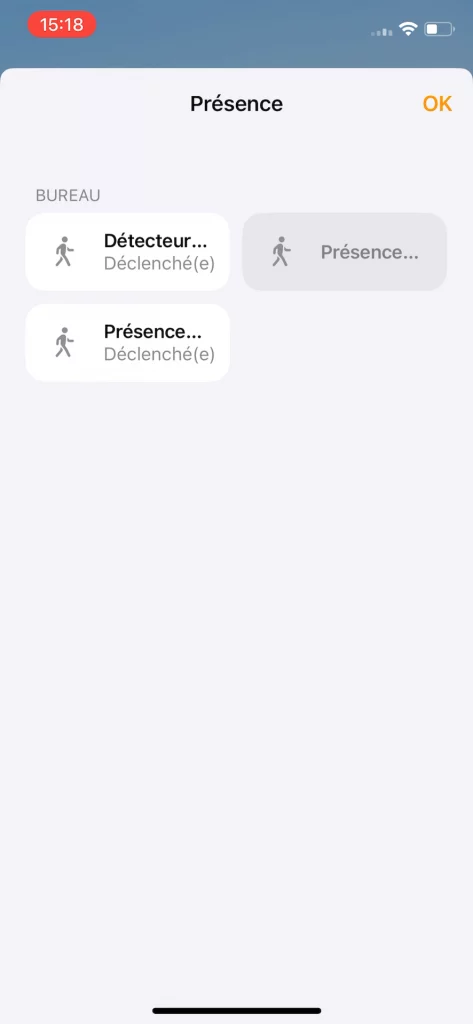
Après avoir synchronisé les zones avec HomeKit, ces dernières vont apparaître dans Maison. On aura ainsi une détection de la pièce et une détection par zone.
Utilisation dans la pièce de vie
J’ai également essayé d’utiliser le détecteur dans la pièce de vie avec un peu moins de réussite. Ensuite, j’ai défini 3 zones : le salon, la salle à manger et la cuisine. Puis j’ai juste créé une automatisation pour allumer et éteindre la cuisine en cas de présence.
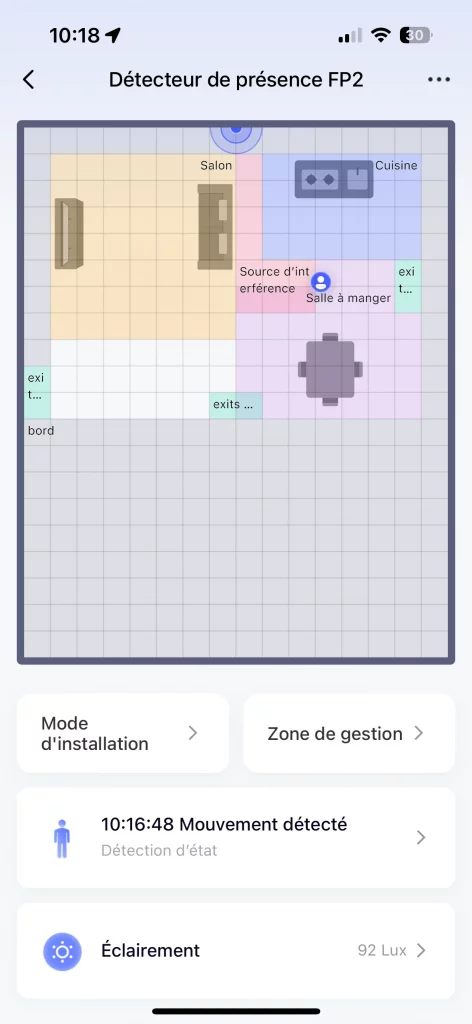
Dans une pièce plus grande, la détection s’est avérée moins précise. J’ai eu plusieurs fois des présences non détectées, ou des lumières qui restaient allumées. Malgré la définition des bords, j’ai également des présences fictives. Et il y a également beaucoup plus de mouvements et de personnes présentes, parfois au-delà des 5 personnes détectables.
Il est possible que l’accessoire n’ait pas été placé de manière optimale. Toutefois, on rencontre quand même quelques limites pour ce type d’usage. Finalement, dans le cas des lumières de la cuisine, le détecteur de mouvements semble plus adapté.
Automatisations avancées
Avec l’utilisation du détecteur de présence FP2 dans le bureau, j’ai pu créer des automatisations avancées à l’aide de raccourcis.
J’ai utilisé 2 éclairages dans le bureau : le plafonnier et une barre LED BenQ située au-dessus de l’écran.
Le principe est d’utiliser le plafonnier lorsqu’il n’y a aucun éclairage, sinon d’utiliser la barre LED uniquement si l’on est dans la zone du bureau (donc à priori devant l’écran)
Première automatisation
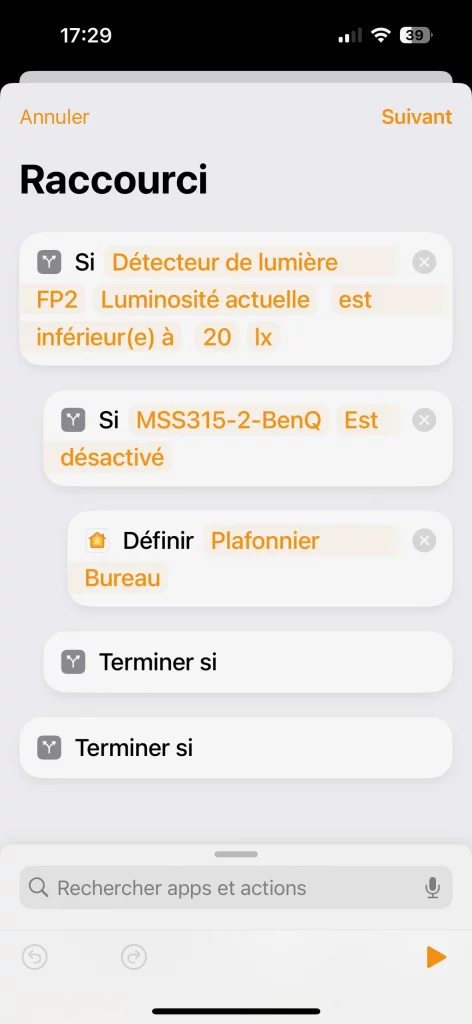
La première automatisation consiste à allumer la lumière lorsqu’une présence est détectée. Pour cela, le raccourci détermine si la luminosité est inférieure à 20 lux. Si c’est le cas, il vérifie si la barre LED est allumée. Si ce n’est pas le cas, il allume le plafonnier. Ainsi, nous avons une des deux lumières qui sera disponible.
Seconde automatisation
Cette seconde automatisation est relativement simple. Si une présence est détectée dans la zone bureau, on allume la barre LED, on attend 5 secondes et on éteint le plafonnier.
Troisième automatisation
Cette dernière automatisation est activée lorsqu’aucune présence n’est détectée. Dans un premier temps, on éteint le plafonnier si la barre LED est allumée. Ensuite, on attend 600 secondes (10 minutes).
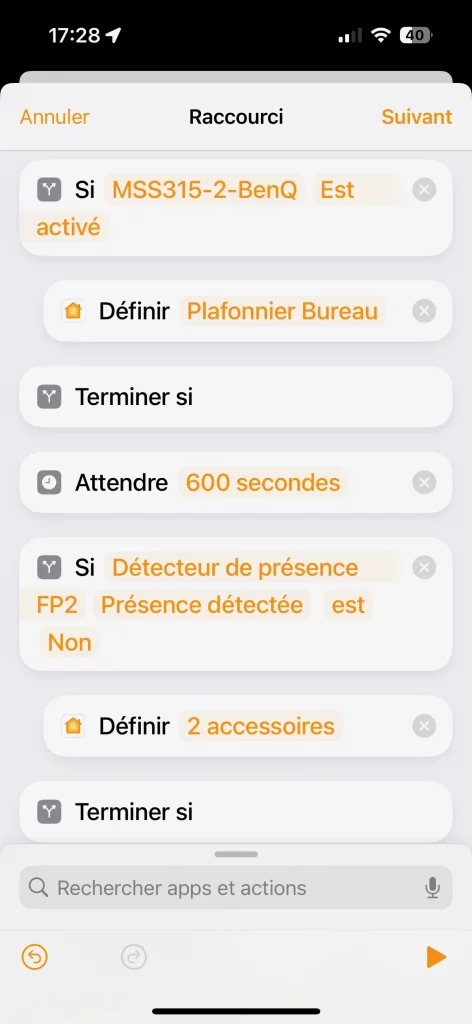
Au bout de ce délai, si aucune présence n’est détectée, on éteint la barre LED et le plafonnier. L’intérêt du délai et de ne pas éteindre trop souvent la barre LED si on quitte le bureau moins de 10 minutes. À noter toutefois que ce délai n’est pas réinitialisé si on entre dans le bureau avant les 10 minutes et qu’on repart du bureau.
Le mot de la fin
On voit qu’avec un détecteur de présence tel que cet Aqara FP2, on peut aller bien plus loin qu’avec un simple détecteur de mouvement. Toutefois, c’est également au prix d’une complexité et d’un paramétrage plus délicat.
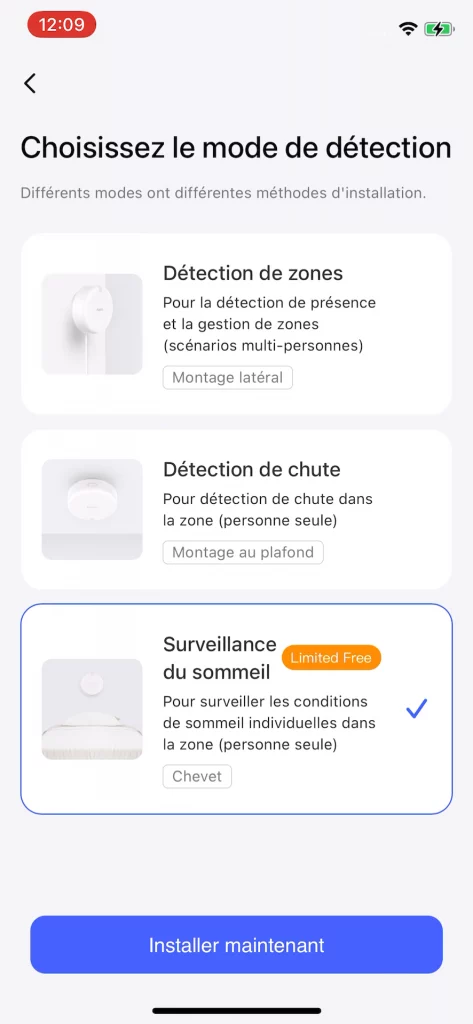
À noter qu’Aqara ajoute régulièrement de nouvelles fonctionnalités. Par exemple la surveillance du sommeil a été ajoutée récemment.
Les produits
Dernière mise à jour le 2024-04-27 at 16:26 / Liens affiliés / Images de l’API Amazon Partenaires